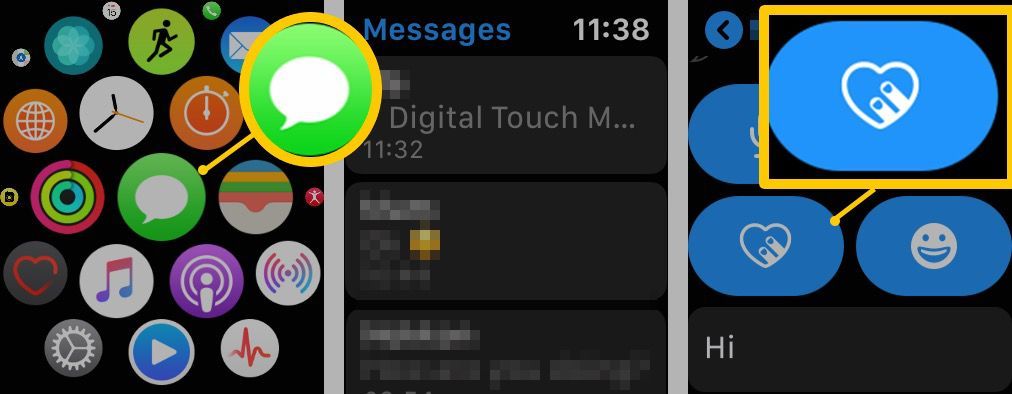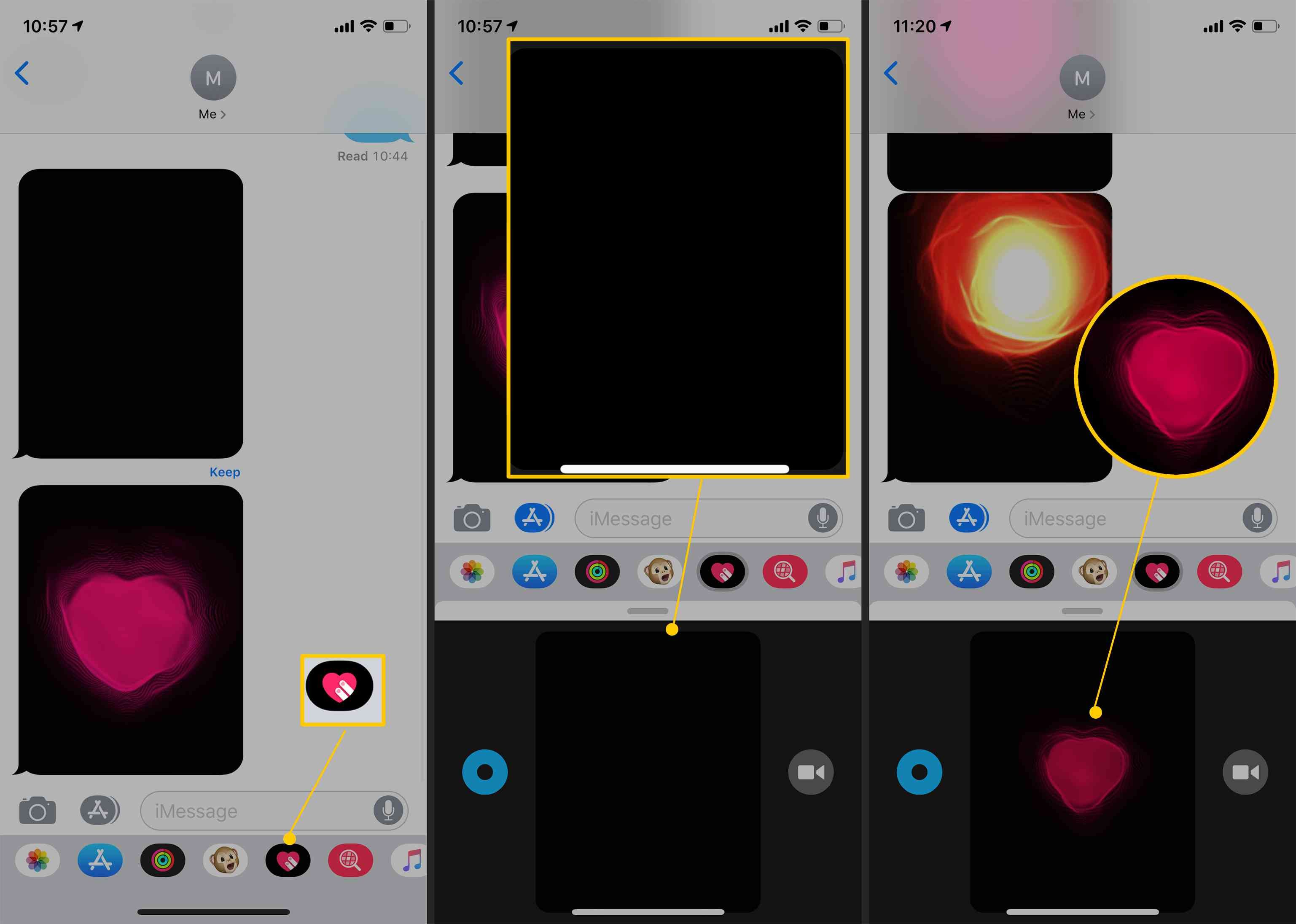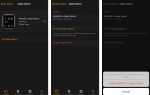С помощью Apple Watch вы можете отправить свое сердцебиение члену семьи или близкому человеку с помощью функции Digital Touch. Это немного бесполезно, но это симпатичный способ показать, что вы чувствуете, не прибегая к текстовым или GIF-реакциям; Ваше сердцебиение Apple Watch — это отчетливо выглядящий рисунок на экране. Вот, как отправить это кому-то, и как сделать и отправить сердце на вашем iPhone тоже.
Вы можете отправлять пульс только владельцам Apple Watch и iPhone / iPad. Это не будет работать для владельцев Android.
Как отправить сердцебиение на Apple Watch
Нажмите на цифровую корону на боковой стороне Apple Watch, чтобы разблокировать ее.
Если вы в данный момент не носите часы Apple Watch, вам нужно будет ввести свой пин-код, чтобы разблокировать его.
Нажмите Сообщения на главном экране ваших Apple Watch.
Нажмите на разговор или человека, которому вы хотите отправить сердцебиение.
Не видите их имя в списке? Используйте Force Touch, удерживая палец на экране, чтобы открыть опцию Новое сообщение, а затем найдите свой контакт.
Нажмите Digital Touch икона.

Нажмите и удерживайте два пальца на экране, пока не появится сердце и не начнет биться.
Хотите отправить разбитое сердце вместо этого? Проведите пальцами по экрану, прежде чем отпустить.
Уберите пальцы с экрана, чтобы мгновенно отправить сообщение.
Если вы начали новый разговор с кем-то, вам нужно нажать послать.
Вы сделали! Получатель увидит бьющееся сердце в своих сообщениях.
Как отправить сердцебиение на iPhone
В iPhone нет пульсометра, но вы все равно можете отправлять свое биение через iMessage.
открыто Сообщения.
Нажмите Digital Touch икона.
Нажмите и удерживайте два пальца на холсте, отображаемом в нижней части экрана.

Отпустите пальцы, чтобы отправить сообщение.
Поздравляю — все готово!